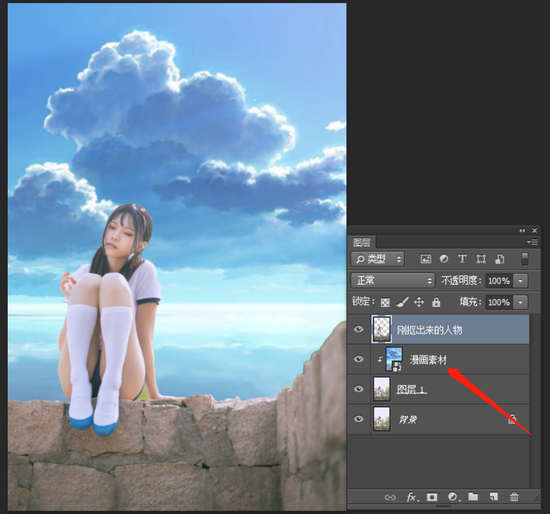迅影教你三步修图PS出漫画少女效果
时间 : 2019-09-09 09:22 浏览量 : 28
·首先我们看一下原图和效果图的对比:
这里的原图是一张经过修饰的片子,不是纯原片,因为这是漫画风格合成,就没必要把磨皮液化那些再啰嗦一遍了,直接从调好的普通成片开始做合成!
步骤一:先把人物抠出来
抠图是快速选择工具,这一步我不仅抠出了人物,还抠出来人物坐着的石头台子,但是大家注意,背景里的树是没抠的,这也是一会要讲到的
简单粗暴的合成方法可以解决的问题!大家可以仔细看看背景里的树,虚化之后跟天空形成了很柔和的过渡效果,你基本没有办法能把树叶的细节单独抠出来,那我们就不抠了,用其他的方法解决!
步骤二:把背景的漫画天空放进来
这一步操作要注意,第一步我们抠出来的人物要CTRL+J单独拷贝出来一个图层,然后把准备好的漫画天空背景素材放在那层人物图层的下面,同时再按一下CTRL+ALT+G,给漫画素材创建一个向下的剪贴蒙版,这样我们可以得到一个大致的换背景效果。
但是这里还是得说到背景那些树叶,如果树叶完全没了,看着还是有点假的,所以我们下一步叫想办法解决这个问题!
步骤三:通过混合颜色带让树叶出现
这一步需要你双击漫画素材这个图层,然后可以看到图层样式选项,我们对混合颜色带进行调整,把里面写着[下一图层]的小三角拉动,具体操作方法是先把左边的黑色拉到居中的位置,(这个位置要根据你图片里的高光阴影分布来,没有固定参数可以参考。)然后再按住ALT拉动黑色小三角的右边一半小三角,让画面过渡更柔和一些,这样我们就可以让刚才消失的树叶慢慢的恢复出来,而且背景的天空素材很柔和的跟树叶缝隙结合,完全没有PS痕迹!这3步过后我们合成的效果就完成了!你学会了吗?
华为路由器,交换机,防火墙等网络问题详询:17661311261.
更多资讯:迅影淘宝网店